『広島市立中央図書館/広島市立図書館貴重資料アーカイブ』利用ガイド
- トップ画面
- 浅野文庫のページ
- 資料一覧画面
- 画像閲覧画面(1)
-
画像閲覧画面(2)
- ふせんがある資料について
- 郷土資料の画像閲覧画面について
- 目録データ画面
- 都志見往来日記 翻刻テキスト画面
- 検索画面
1.トップ画面
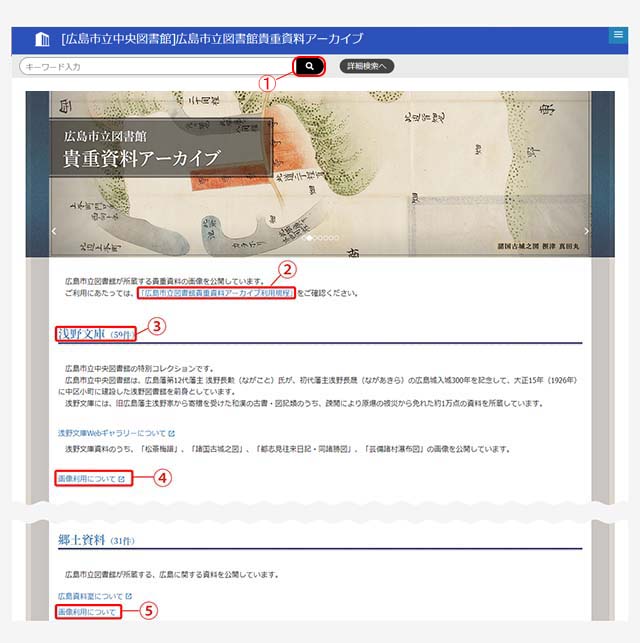
- 虫めがねアイコンをクリックすると検索画面を表示します。
-
グローバルメニュー
- クリックすると該当の見出しに遷移します。
-
「広島市立図書館貴重資料アーカイブ利用規程」
- 利用規程についてはこちらをクリックしてください。
- 「浅野文庫のページへ」浅野文庫のページを表示します。
-
「小田文庫の画像利用について」
- 小田文庫資料の画像の利用(掲載・放映等)は申請が必要です。申請方法についてはこちらをクリックし、利用規程をご確認ください。
- 「小田文庫一覧」小田文庫全資料の一覧を表示します。
-
「郷土資料の画像利用について」
- 郷土資料の画像の利用(掲載・放映等)は申請が不要です。利用条件についてはこちらをクリックし、利用規程をご確認ください。
-
資料群名をクリックすると、その資料群の一覧画面を表示します。
「郷土資料一覧」郷土資料全資料の一覧を表示します。 - 広島市立図書館貴重資料アーカイブで公開している全資料を対象に「カテゴリ別」「時代別」に一覧を表示します。
2.浅野文庫のページ
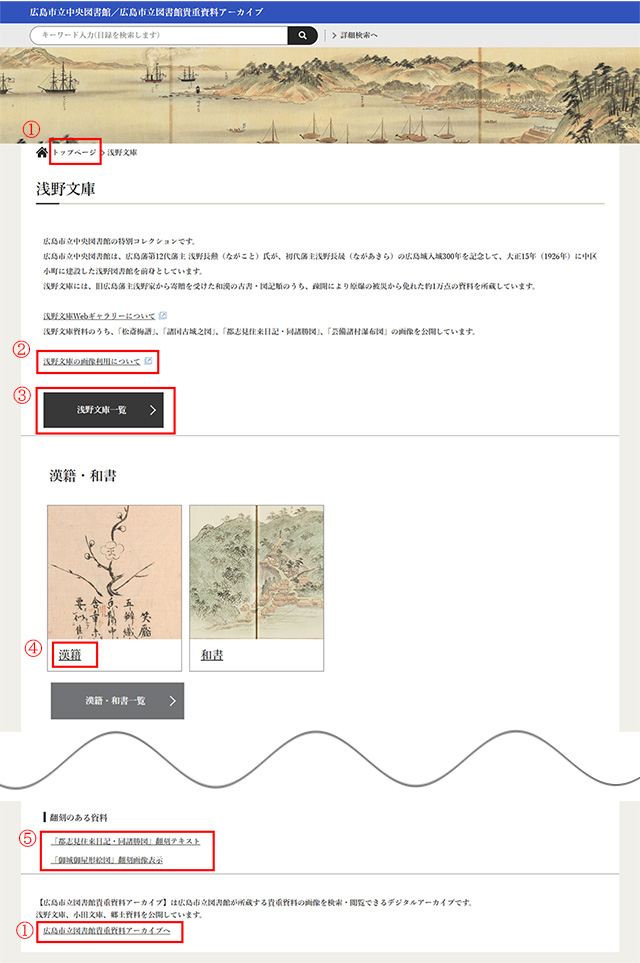
-
「広島市立中央図書館/広島市立中央図書館貴重資料アーカイブ」
- 広島市立図書館貴重資料アーカイブのトップ画面に戻ります。
-
「浅野文庫の画像利用について」
- 浅野文庫資料の画像の利用(掲載・放映等)は申請が必要です。申請方法についてはこちらをクリックし、利用規程をご確認ください。
- 「浅野文庫一覧」浅野文庫全資料の一覧を表示します。
- (資料群名)その資料群の一覧へ移ります。
- 「翻刻のある資料」翻刻を公開している資料のリストです。
3.資料一覧画面
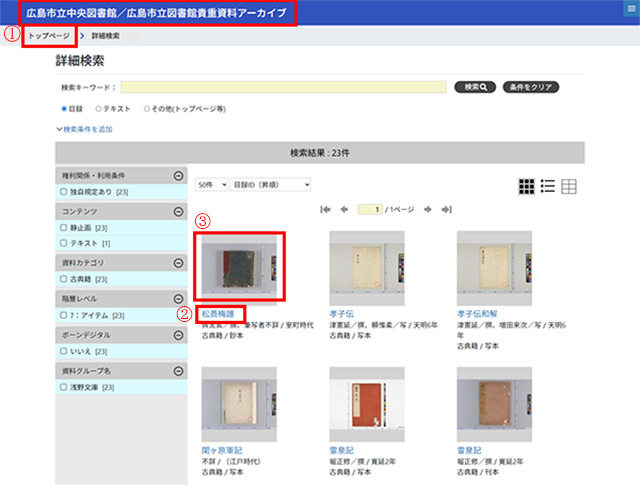
-
「広島市立中央図書館/広島市立中央図書館貴重資料アーカイブ」
- 広島市立図書館貴重資料アーカイブのトップ画面に戻ります。
- (資料名)その資料の目録データ画面を表示します。
- (資料画像)その資料の画像閲覧画面を表示します。
4.画像閲覧画面(1)

-
画面右上
- 全画面表示(PC画面等、大きい画面サイズ時のみ)
- リセット(画像全体を表示)
- 縮小(画像をズームアウト)
- 拡大(画像をズームイン)
- 左回転
- 右回転
- サムネイル表示・非表示(PC画面等、大きい画面サイズ時のみ)
- メニュー(スマートフォン画面等、小さい画面サイズ時のみ)
-
画面左下
- 付箋(画像の表示状態を記憶)
- 付箋したときの表示状態を再現
-
画面右下
- 目録(目録パネルを表示)
- 情報表示
-
画像両端
- [<][>]次頁・前頁(前後のページの画像に移動:画像が複数ある場合)
<PCにおける画像表示に関するキーボード操作>
PCにおける画像表示に関するドラッグやスクロール、ズーム、などのマウス操作を補完するために、キーボード操作をサポートしています
キーボードで操作するには、画像表示領域にフォーカスを合わせる必要があります
次のキーを使って操作できます
- [ w ], [ 上向き矢印 ] - 上に移動
- [ s ], [ 下向き矢印 ] - 下に移動
- [ a ], [ 左向き矢印 ] - 左に移動
- [ d ], [ 右向き矢印 ] - 右に移動
- [ 0 ] - リセット(画像全体を表示)
- [ -(=) ], [ shift+W ], [ shift+上向き矢印 ] - 縮小(画像をズームアウト)
- [ +(;) ], [ shift+S ], [ shift+下向き矢印 ] - 拡大(画像をズームイン)
- [ R ] - 左回転
- [ r ] - 右回転
- [ j ], [ k ] - 前後の画像に移動(画像が複数ある場合)
翻刻表示について(例:御城御屋形絵図)
翻刻表示が可能な資料については、資料画像と翻刻画像を重ねて表示したり、並べて表示したりすることができます。
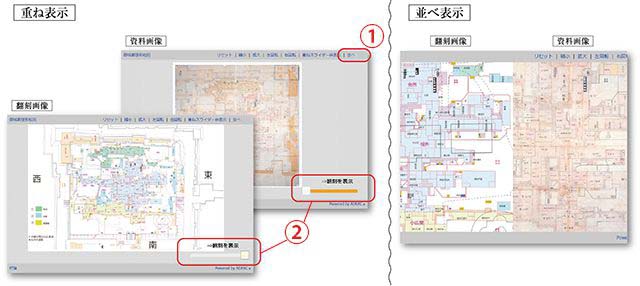
- (並べ)資料画像と翻刻画像を横に並べて表示します。
- 右下のスライダーを調整すると、翻刻画像を表示します。
5.画像閲覧画面(2)
ふせんがある資料について(例:御上屋敷惣絵図)
資料の中には、覚書など必要なことを記したふせんが貼り付けされているものがあります。「広島市立図書館貴重資料アーカイブ」では、ふせんを下げた状態と上げた状態を見ることができます(画面下部の「付箋」機能とは別のものです)。
(1)ふせんの配置図(全体)
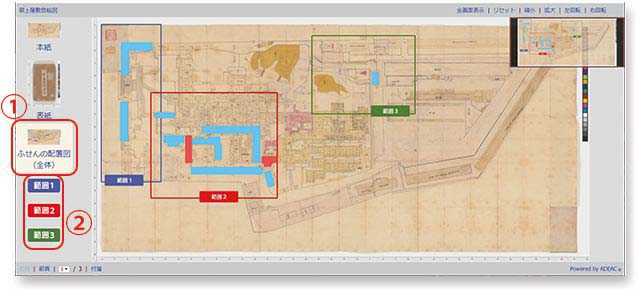
- 「ふせんの配置図(全体)」ふせんの配置図を表示します。
- (範囲1~3)ふせん閲覧画面を表示します。
(2)ふせん閲覧画面
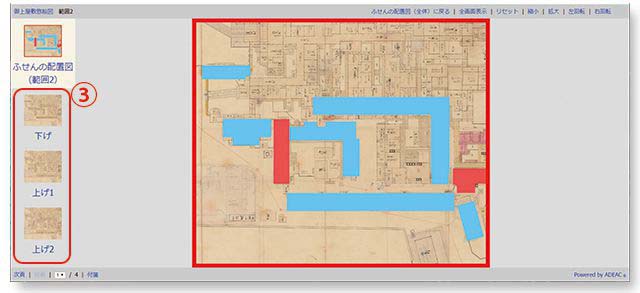
- ふせん画像を表示します。
- (下げ)ふせんを下げた状態の画像を表示します。
- (上げ)ふせんを上げた状態の画像を表示します。
- (上げ2)ふせんが複数枚重なっていた場合、ふせんを上げた状態の画像が複数枚あることがあります。
6.郷土資料の画像閲覧画面について
郷土資料は国際規格IIIF(トリプル・アイ・エフ)に対応しており、画像の表示は「Universal Viewer」または「Mirador(ミラドー)」というビューワで行います。目録データ画面や画像閲覧画面に出てくるアイコンで、使用するビューワを選択できます。
-
 …「Universal
Viewer」が開きます。
…「Universal
Viewer」が開きます。
-
 …「Mirador」が開きます。
…「Mirador」が開きます。
-
 …「マニフェストファイル」(IIIF対応ビューワで画像を表示する際に必要なファイルです)が開きます。
…「マニフェストファイル」(IIIF対応ビューワで画像を表示する際に必要なファイルです)が開きます。
(1)Universal Viewerの画像閲覧画面
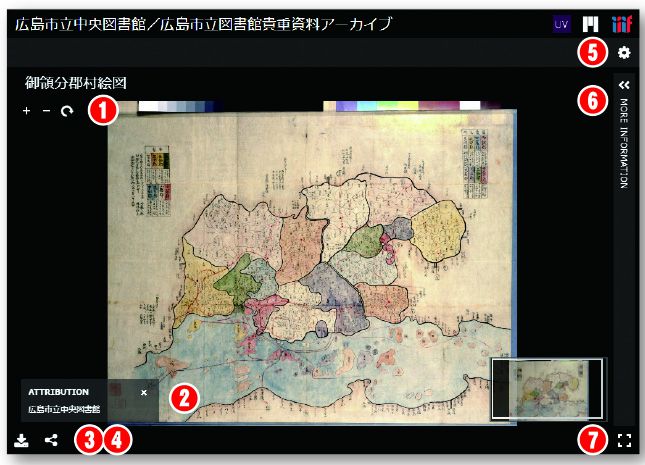
- 画像の拡大・縮小・回転ができます。
- 所蔵機関を表示しています。
- 画像をダウンロードすることができます。
- 閲覧している画面のURLを取得することができます。
- 画面設定を変更することができます。
- 目録情報を確認することができます。
- 全画面表示します。
(2)Miradorの画像閲覧画面
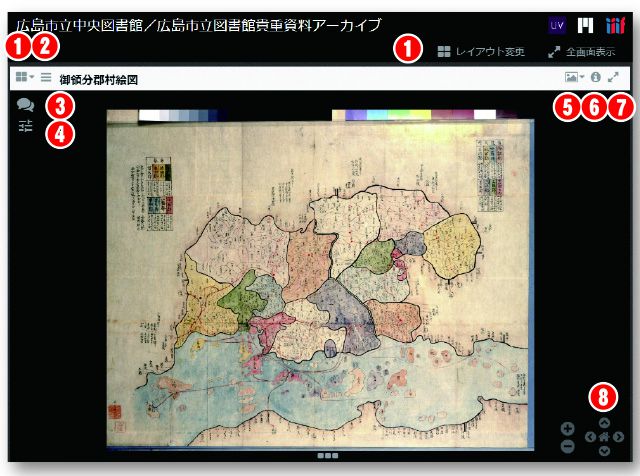
- 画像数の追加/レイアウト変更できます。(IIIF対応画像を複数表示する場合)
- 索引情報がある場合、こちらに表示されます。
- 自分だけのメモやタグをつけることができます。
- 回転、明度やコントラストの調整、色反転などを行うことができます。
- 画像表示モードの切り替えができます。
- 目録情報を確認することができます。
- 全画面表示します。
- 画像の位置や大きさを調整できます。「家」の形をしたボタンで、リセットすることができます。
7.目録データ画面
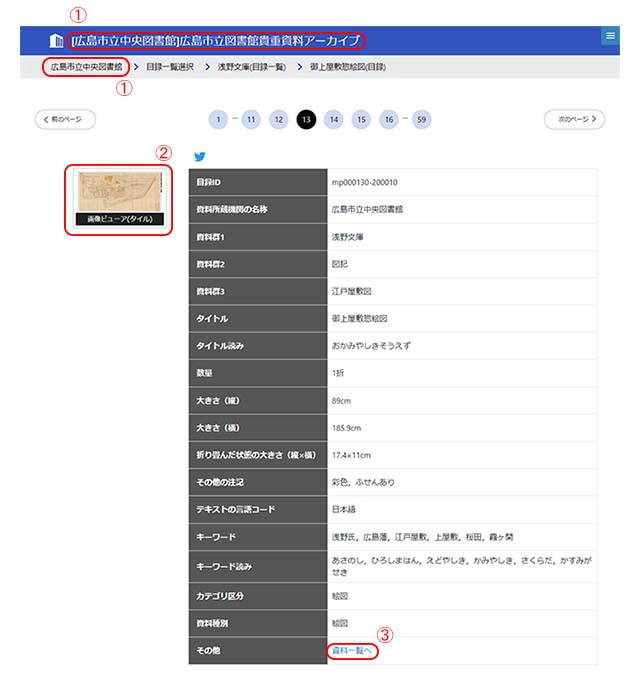
-
「広島市立中央図書館/広島市立図書館貴重資料アーカイブ」、「トップページ」
- 広島市立図書館貴重資料アーカイブのトップ画面に戻ります。
- (資料画像)その資料の画像閲覧画面を表示します。
- 該当する資料の一覧画面に戻ります。
8.都志見往来日記 翻刻テキスト画面
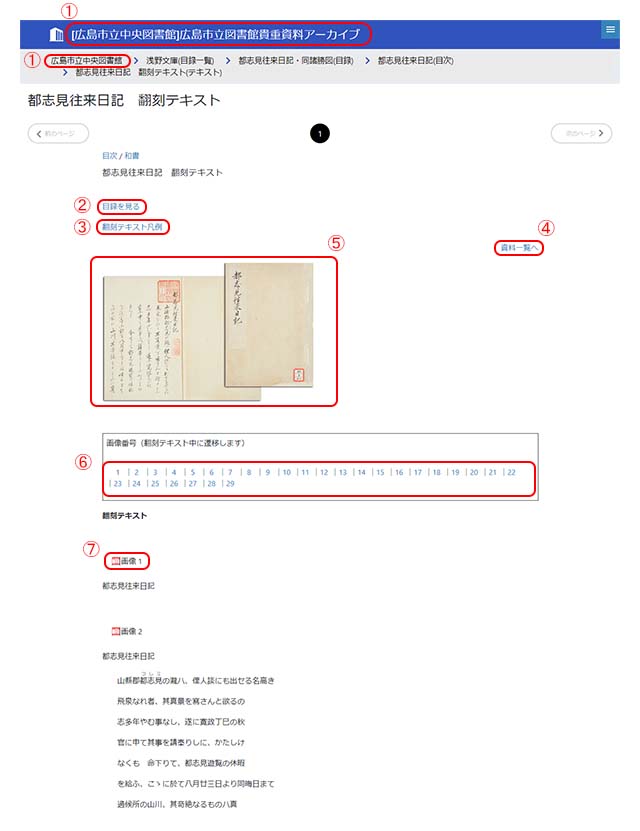
-
「[広島市立中央図書館]広島市立図書館貴重資料アーカイブ」、「広島市立中央図書館」
- 広島市立図書館貴重資料アーカイブのトップ画面に戻ります。
- (目録を見る)目録データ画面を表示します。
- (翻刻テキスト凡例)翻刻テキスト凡例画面を表示します。
- (資料一覧へ)資料一覧画面に戻ります。
- (画像)画像閲覧画面を表示します。
- (画像番号)該当の画像番号の翻刻テキストに遷移します。
- (翻刻テキスト画像)画像閲覧画面を該当の画像番号で表示します。
9.検索画面
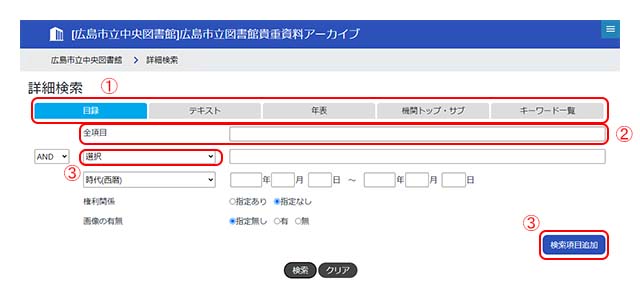
-
検索対象を「目録」「テキスト」「その他(トップページ等)」から選択します。
- 目録:目録データから検索することができます。
- テキスト:翻刻テキスト画面を検索することができます。
- その他(トップページ等):トップ画面、資料一覧から検索することができます。
-
「検索キーワード」欄にキーワードを入力します。キーワードを複数入力する場合は空白で区切ります。
- 「検索条件を追加」で、検索項目を追加することができます。
